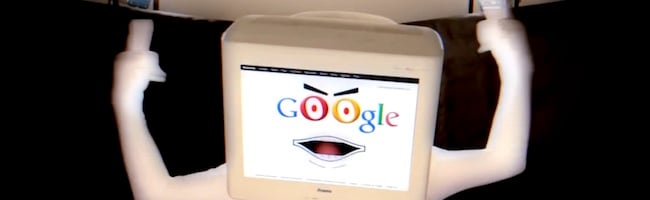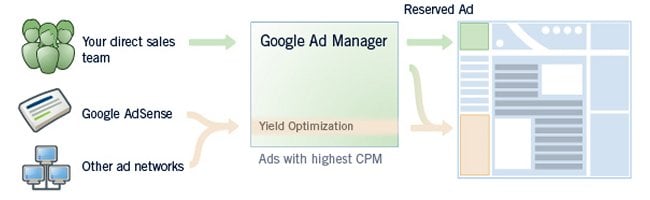
Si comme moi, vous avez eu la chance d’obtenir un accès à la beta de Ad-Manager de Google, voici un petit guide explicatif sur « Comment ça marche ce bazar, j’y comprend rien »
Il s’agit donc d’un petit tutorial Ad-Manager sans prétention mais j’espère que ça vous éclaircira les idées car l’interface est quand même assez complexe pour ne pas dire tordue. Merci à Rusty pour m’avoir montré le chemin.
Mais avant de commencer, allez lire ce petit rappel sur Google Ad-Manager qui vous expliquera ce que c’est exactement et à quoi ça sert.
Bon, allez c’est parti pour le tuto Ad Manager ! En exemple, on va prendre les jolis 125×125 que j’ai mis en place à droite et essayer de configurer tout ca pour que ça soit un prix fixe « coût à la journée » (CPD).
La première étape c’est déjà de vous logger sur Ad-Manager en vous rendant ici.
Ensuite, cliquez sur le bouton « Inventory » pour visualiser les emplacements que vous allez mettre en place. On appelle ça aussi les « slots« .
On va donc crée un nouveau slot en cliquant sur « Add new slot » pour chacun de nos emplacements. Ici, j’en ai besoin de 4 que j’appelle :
- Slot125_1
- Slot125_2
- Slot125_3
- Slot125_4
Je choisis un format de 125×125, au niveau du target (cible), je choisi « _top » car je veux que ça s’ouvre dans la même fenêtre du navigateur. Si je souhaitais ouvrir une nouvelle fenêtre (pour aller vers un site extérieur), j’aurais choisis « _blank ». Si vous cochez la case « Allow AdSense ads to compete for remnant inventory« , vous autoriserez aussi Adsense à s’afficher dans vos espaces.
Rajoutez une petite descripton pour savoir exactement où se situe votre pub et sauvegardez !
Nous voilà donc avec nos 4 emplacements !
Cliquez sur le lien pour :
Maintenant que nos slots sont définis, on va créer ce qui s’appelle des « Ad Placement« . Ca va vous permettre de regrouper vos slots afin de faire tourner les pubs dans ces espaces et ainsi permettre à vos annonceurs d’investir un peu plus, pour mettre leur pub dans l’emplacement n°1 (celui en haut a gauche)
Cliquez sur le lien « Ad Placements » toujours sous la section « Inventory »
Cliquez sur « New placement » et nommez le. Je l’appelle « Groupement des mini 125« , je rentre une petite description, et j’assigne les slots crées précédemment à ce regroupement.
Sauvegardez et vous devriez voir votre nouvel « Ad Placement »
Donc, maintenant qu’on a crée nos 4 emplacements et qu’on les a regroupé, on va pouvoir configurer réellement les bannières.
Pour ce faire, vous devez créer des « Orders« . Allez donc dans la section « Orders » et cliquez sur « New Order« . (ouais, comme le célèbre groupe de rock)
Remplissez ensuite le petit formulaire.
On lui donne un petit titre du style « Appel aux sponsors » (je ne met pas de vraie pub encore), je lui donne un numéro de référence (au pif) et je met des « flight dates« . Les « flight dates » sont super importantes car c’est la durée pendant laquelle la pub sera affichée. Vous choisissez donc une date de début et une date de fin ! Attention, la date de début par défaut est toujours demain… Donc si vous la laissez, la publicité ne s’affichera que demain. Pour l’avoir tout de suite, mettez donc la date du jour.
« Billable Party » est là juste pour indiquer que la pub vient directement d’un annonceur ou d’une agence ou les 2… C’est purement informatif donc mettez ce que vous voulez.
Au sujet des « User assignments« , il s’agit des contacts que vous avez crée dans Ad-Manager si vous voulez autoriser d’autres personnes à gérer les pubs…(je n’ai pas encore trop creusé cette partie)
Bon, comme je suis tout seul, c’est mon adresse qui est là partout.
Il va vous falloir créer un nouvel « Advertisers« , c’est à dire annonceur en cliquant sur « Add new » dans la liste.
Une popup va alors s’ouvrir. Entrez le nom de l’annonceur et sauvegardez.
Bon, le nom de l’agence (Agency), c’est optionnel, donc on zappe…
On ajoute ensuite les contacts (Facturation, Media, Autre) en cliquant sur New Contact dans les combo.
Une popup va alors s’ouvrir. A vous de renseigner toutes les infos. Grâce à cela, l’annonceur pourra ensuite se connecter à Ad-Manager pour voir les statistiques de ses pubs. (cochez la case « Sign-in » pour cela)
Vous pouvez indiquer quelques commentaires dans le champs « Notes » (optionnel bien sûr) et vous sauvegardez tout ça.
Une fois que vous avez configuré votre « Order« , vous devez ajouter un nouvel élément (« line items » afin de configurer la pub de l’annonceur (sa bannière en fait).
Cliquez donc sur « New Line Item » pour commencer à définir la bannière. Je vais l’appeler « Pub bébé ». Je remet exactement les même dates de début et de fin (« flight dates ») que celles précisées dans l’Order.
Je peux ensuite choisir la « delivery priority » en la mettant sur Exclusive pour pouvoir fixer ensuite la méthode de comptage pour la rémunération à un coup par jour (CPD). Je fixe ensuite le tarif et on peut mettre une petite réduction pour les bons clients.
J’associe ensuite cet élément avec un « ad placement » que j’ai défini un peu avant. Cliquez sur « Add » pour l’associer.
Parlons maintenant du ciblage (ou targeting). Le « targeting » permet de cibler la publicité selon différents critères comme la version du navigateur, le système d’exploitation, la langue, la vitesse de connexion internet ou le lieu de connexion (pays, région, ville…etc).
Rien a rajouter ici alors je sauvegarde !
Les « Delivery Options » permettent ensuite de répartir les affichages de la publicité durant la période (flight dates) ou alors de les faire partir le plus vite possible tous les affichages. En cochant la case « Display Creatives » vous permettez a un annonceur unique d’avoir ses pubs s’afficher une seule à la fois. Sinon, toutes ses pubs s’afficheront dans vos « slots » en même temps… Pas forcement cool.
Et hop ! Sauvegardez ! Vous revenez alors à la page des « Orders ».
Cliquez sur le nom de votre élément (« Pub bébé »). Vous arriverez alors sur une nouvelle page vous proposant de créer un « Creative », c’est à dire un graphisme pour la pub. Cliquez alors sur « Upload Creatives »
Vous verrez alors un petit formulaire apparaitre dans lequel vous indiquerez le nom de la créa, sa taille (déjà fixée normalement) et surtout son type qui peut être un flash (swf), ou un jpg/png/gif que vous uploadez vous même ou dont vous précisez le lien direct (si il se trouve sur un serveur distant).
Je choisis donc cette dernière option et je met les url qui vont bien
Et je sauvegarde !
Il faut ensuite cliquer sur le bouton « Approve and Activate » pour activer la créa et revenir à la liste.
Vous pouvez ensuite recommencer toute l’opération (à partir de la création de l’Order jusqu’à celui de la « Creative ») pour tous vos annonceurs préférés.
J’en ai crée 2 pour mon test ce qui donne ceci :
Et maintenant, le grand moment ! Mettre le pubs sur votre site !
Il faut alors retourner dans la section « Inventory -> Ad Slots » et tout à droite, vous verrez un lien qui s’appelle « Generate Sample HTML« .
Ne cliquez surtout pas dessus !!!
Non, je plaisante ! Cliquez dessus et vous pourrez ensuite choisir les slots dont vous voulez générer les codes HTML.
Je les choisis tous.
Et j’obtiens ensuite 2 bouts de code !
Le premier (javascript) qui se trouve dans la section
<!– PUT THIS TAG IN THE head SECTION –>
est à inserer dans le header de votre site.
Les seconds codes (1 par slot) sont à inserer à l’endroit où vous voulez voir apparaitre les pubs.
<!– PUT THIS TAG IN DESIRED LOCATION OF SLOT Slot125_1 –> …etc
Sauvegardez ensuite votre template et allez voir ce que ça donne sur votre site (pensez à vider votre cache si vous en avez un).
Si la pub n’apparait pas, vérifiez d’abord que vous avez indiqué les bonnes dates (flight dates) et sachez aussi qu’il y a un petit délai entre le moment où vous avez paramétré tout cela et le moment ou Google affichera la pub.
J’espère que ce guide vous aura plu. Je ne maitrise pas encore toutes les options et les concepts du truc mais j’espère que gâce à ça vous arriverez à vous débrouiller.
Amusez vous bien !